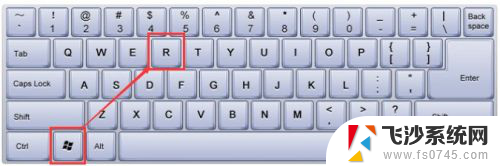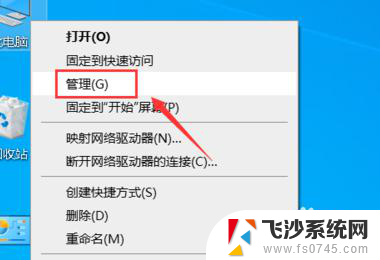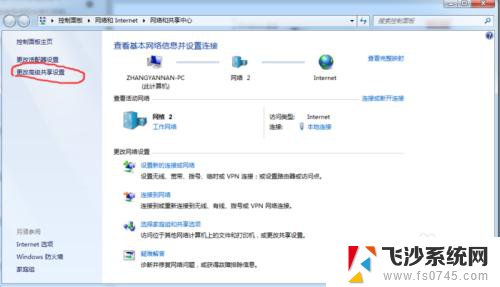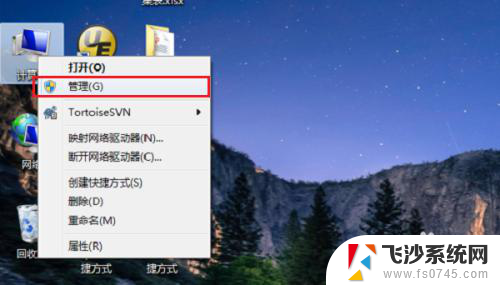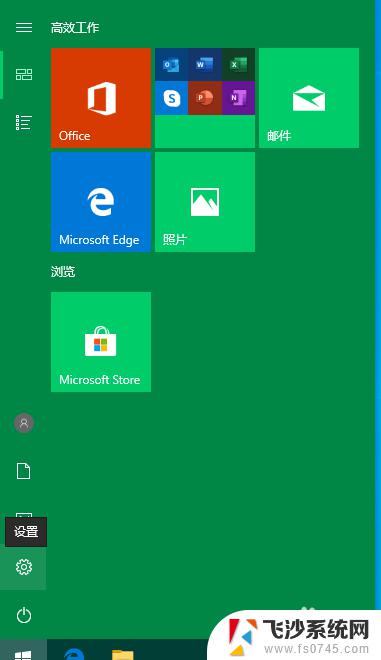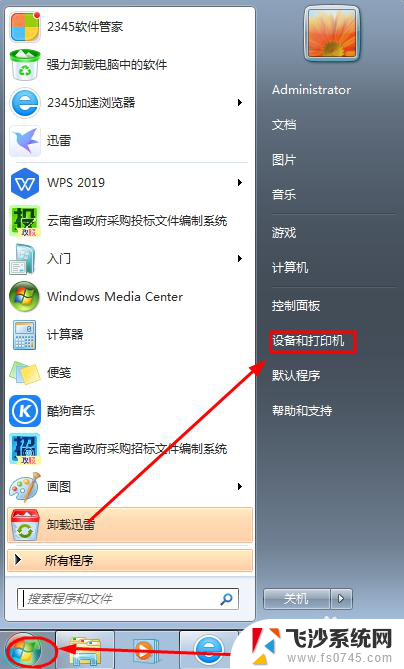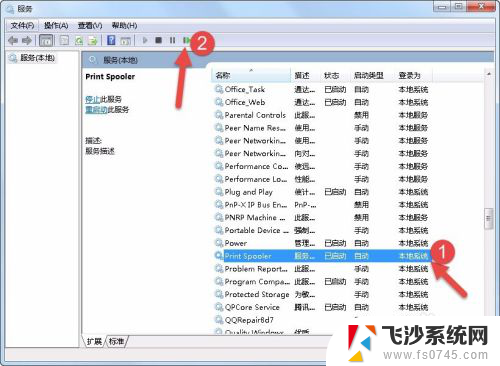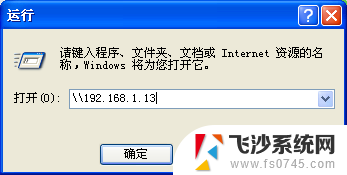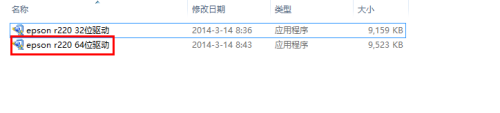共享打印机怎么连不上 打印机共享无法连接解决方法
更新时间:2024-03-13 15:11:17作者:xtliu
共享打印机是现代办公中常见的一种设备,但有时我们可能会遇到无法连接共享打印机的问题,当我们急需打印文件时,这种情况可能会给我们带来很大的困扰。幸运的是有一些解决方法可以帮助我们解决这个问题。本文将介绍一些解决共享打印机无法连接的方法,帮助大家顺利使用共享打印机。
方法如下:
1.选择需要连接的打印机,点击右键,选择打印机属性。

2.选择共享选项,在共享前面打勾。确认此打印机已经可以共享给其它电脑,最后点击确定。
很多时候,我们即使在同一个网络中。找到了打印机的电脑,却看不到共享打印机,它都没有共享,怎么看到它,所以第一个要确认的是它到底有没有共享。
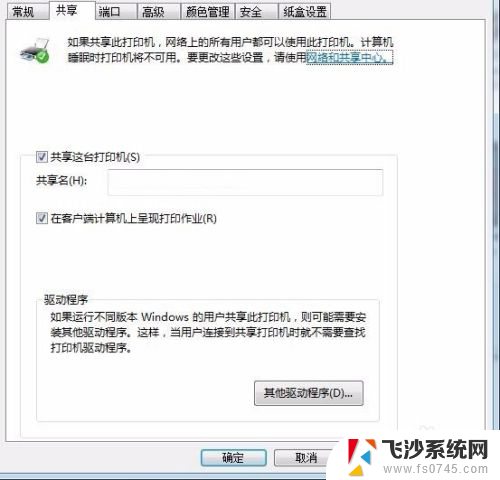
3.在自己的电脑中,进入“网络”,找到打印机所属的电脑,双击进入。
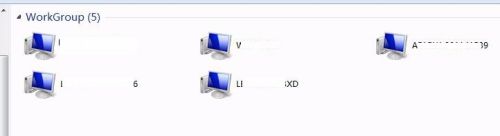
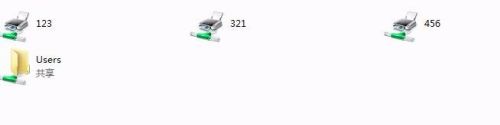
4.选择想要连接的打印机,右键连接就可以了。会自动连接的,如果没有安装驱动,就可以安装一下。
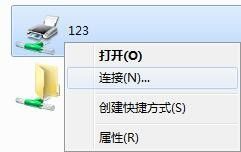
5.打开开始,进入设备和打印机,确认是否安装好。
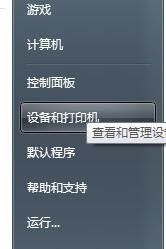
以上是关于共享打印机无法连接的全部内容,如果遇到这种情况,请按照以上方法解决,希望能够帮助到大家。